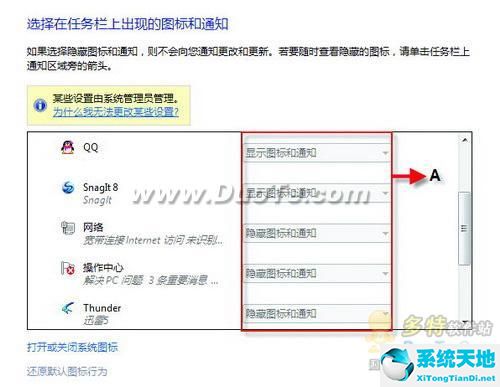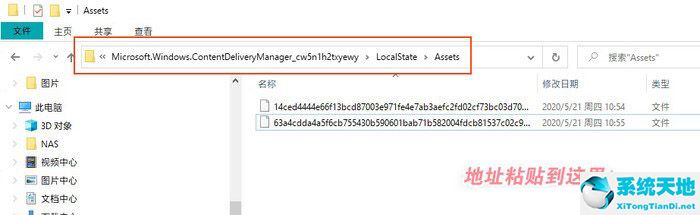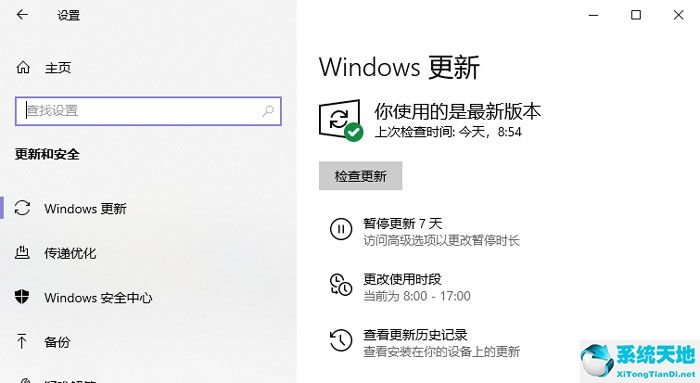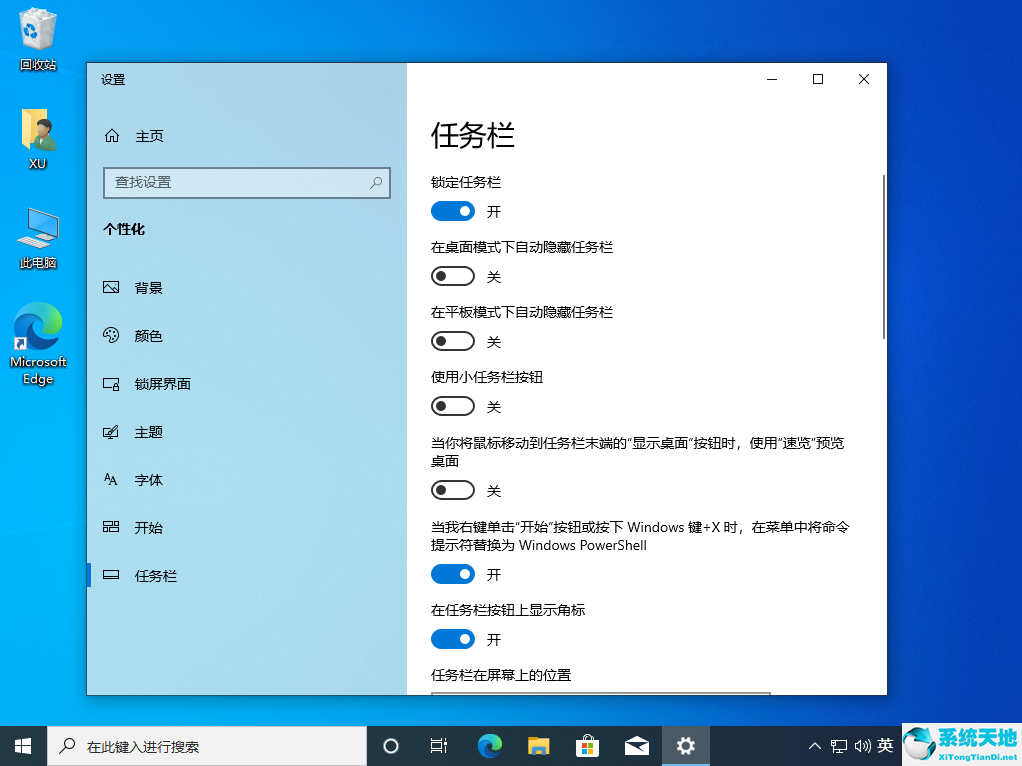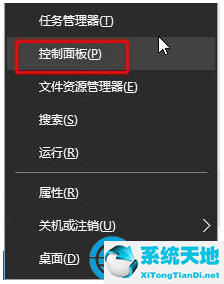从注册表开始
首先打开注册表(按Win+R组合键输入regedit)(图1),直接导航到
HKEY_LOCAL_MACHINESYSTEMCurrentControlSetControlSession ManagerPower
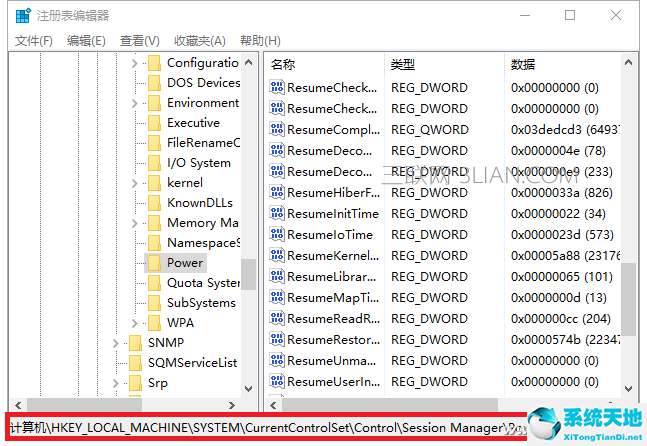 鼠标右键新建一个DWORD(32位)值,命名为“AwayModeEnabled”,并将该值数据由默认的“0”改为“1”,然后注销当前登录帐户或重新启动资源管理器。 (图2)
鼠标右键新建一个DWORD(32位)值,命名为“AwayModeEnabled”,并将该值数据由默认的“0”改为“1”,然后注销当前登录帐户或重新启动资源管理器。 (图2)
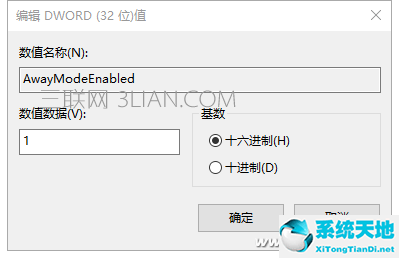 修改系统设置
修改系统设置
右键单击桌面左下角的Win徽标,选择“电源选项”(图3),进入界面,在左侧边栏中选择“选择关闭显示器的时间”进入选项(或按照下图地址栏所示路径直接访问控制面板(这里)。 (图4)
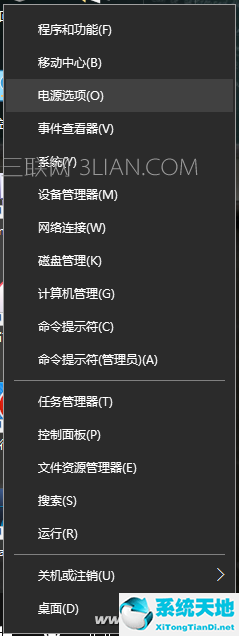
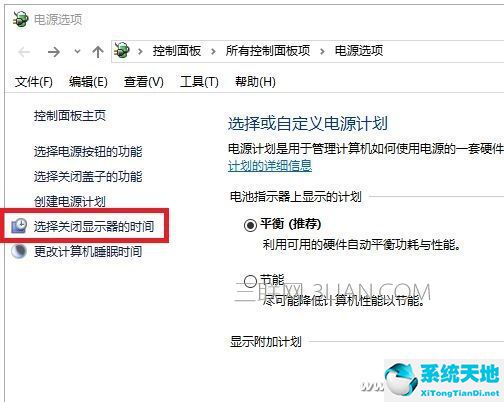 将“让计算机进入睡眠状态”下拉菜单设置为“从不”。如果您使用笔记本电脑,只需修改“插入电源”下的睡眠状态即可。 “使用电池”选项不动,保证电池寿命。 (图5)
将“让计算机进入睡眠状态”下拉菜单设置为“从不”。如果您使用笔记本电脑,只需修改“插入电源”下的睡眠状态即可。 “使用电池”选项不动,保证电池寿命。 (图5)
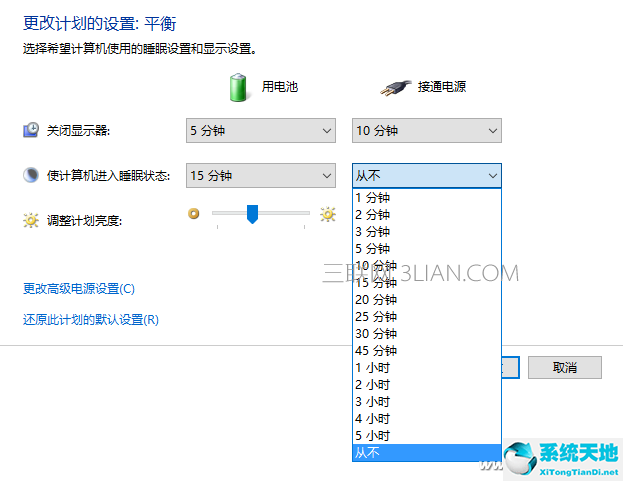 继续点击下面的“更改高级电源设置”,进入关键设置项。在弹出的窗口中,将“硬盘”和“无线适配器设置”下的选项更改为“从不”。如果是笔记本电脑,只需修改“开机”下的选项,然后“保存更改”即可。 (图6)
继续点击下面的“更改高级电源设置”,进入关键设置项。在弹出的窗口中,将“硬盘”和“无线适配器设置”下的选项更改为“从不”。如果是笔记本电脑,只需修改“开机”下的选项,然后“保存更改”即可。 (图6)